win10共享你没有权限访问
更新时间:2024-04-27 11:43:53作者:xiaoliu
在使用Win10共享文件时,可能会遇到没有权限访问的情况,这给我们的工作和生活带来了困扰,不用担心我们可以通过一些简单的方法来解决这个问题。接下来我们将分享一些有效的解决办法,让您轻松访问Win10共享文件。
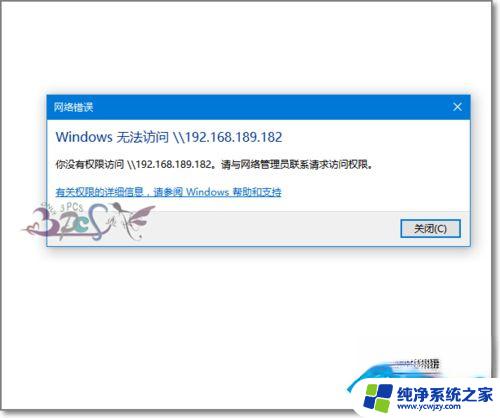
win10共享文件没有权限访问的解决方法
1、首先,按键盘上“win+r”快捷键。弹出“运行”窗口,输入“services.msc”命令,点击“确定”。
2、然后,在弹出的新窗口,点击“workstation访服务项”。
3、接着,在弹出的新窗口,查看是否运行,如果没有运行,就点击“启动”。
4、再次按下“win+r”的快捷键,弹出性的窗口,输入“gepdit.msc”命令,点击“确定”。
5、进入到本地组策路编辑器,一次点击“计算机配置”、“windows设置”、“安全设置”、“本地策略”、“安全选项”。
6、在弹出的左侧窗口,点击“本地账户的共享和安全模型”。编辑页面点击“经典-对本地用户进行身份验证,不改变其本来身份”。
7、右键点击“共享文件夹”,属性栏点击“共享”,选择“高级共享”。
8、弹出的新窗口点击“权限”,进行允许设置。
9、最后,选择点击“Everyone”,弹出的权限项点击取读就可以访问了。
以上就是win10共享你没有权限访问的全部内容,还有不清楚的用户就可以参考一下小编的步骤进行操作,希望能够对大家有所帮助。
- 上一篇: 红警win10反应慢
- 下一篇: win10电脑最后一次正确配置按什么键
win10共享你没有权限访问相关教程
- win10访问共享文件夹 你没有权限访问
- win10共享您可能没有权限使用 win10 访问电脑时没有网络权限
- win10共享电脑无法访问,你没有权限使用网络资源怎么办
- win10共享没有权限访问 别人能访问
- win10访问win7共享提示没有权限 Win10共享文件夹Win7没有权限怎么办
- 局域网访问提示没有权限 win10访问局域网共享没有权限怎么办
- win7访问win10共享打印机提示没有权限 win7打印机共享提示没有权限
- win10家庭版访问win7共享文件夹没有权限访问 win10共享文件夹无法被win7访问的解决教程
- win10如何设置共享权限 win10共享文件夹访问权限设置方法
- win7没权限访问win8.1共享
- win10没有文本文档
- windows不能搜索
- 微软正版激活码可以激活几次
- 电脑上宽带连接在哪里
- win10怎么修改时间
- 搜一下录音机
win10系统教程推荐
win10系统推荐